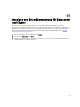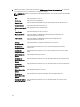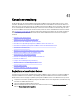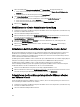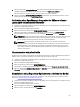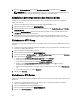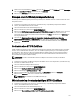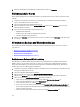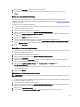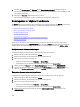Users Guide
5. Im Fenster Geräteaktualisierung geben Sie die Repository-Standort URL ein und klicken Sie auf Anwenden.
ANMERKUNG: Wenn sicher der Aktualisierungsspeicherort in einem externen Netzwerk befindet (z. B. der
Dell FTP-Site), muss ein Proxyserver im Bereich „HTTP Proxy“ angegeben werden.
Aktualisieren der Softwareversion des virtuellen Geräts
Erstellen Sie vor der Softwareaktualisierung ein Backup der Daten auf dem virtuellen Gerät, um einen möglichen
Datenverlust vermeiden.
1. Starten Sie einen Web-Browser und geben Sie dann https://<ApplianceIPAddress> ein.
2. Klicken Sie im linken Fensterbereich auf GERÄTEWARTUNG.
3. Klicken Sie zum Aktualisieren der Softwareversion des virtuellen Geräts unter Geräteaktualisierung auf Virtuelles
Gerät aktualisieren.
4. Im Dialogfeld Gerät aktualisieren werden die aktuelle und die verfügbare Versionen aufgeführt. Klicken Sie auf
Aktualisieren, um die Aktualisierung zu beginnen.
5. Das System wird gesperrt und in den Wartungsmodus gesetzt. Wenn die Aktualisierung fertig ist, zeigt die
Geräteseite die neu installierte Version an. Sie können mit dieser Option kein Upgrade auf Version 2.1 ausführen.
Einrichten des HTTP-Proxy
Sie können die HTTP-Proxy-Einstellungen entweder in der Administrator Console oder in der Dell Management Console
einrichten.
1. Verwenden Sie den Link in OpenManage Integration for VMware vCenter in der Registerkarte „Zusammenfassung“
zum Öffnen der Administrationskonsole.
2. Geben Sie im Anmelde-Dialogfeld Ihr Kennwort ein.
3. Klicken Sie im linken Fensterbereich auf GERÄTEVERWALTUNG.
4. Scrollen Sie auf der Seite Geräteverwaltung bis zu HTTP-Proxy-Einstellungen und klicken Sie dann auf Bearbeiten.
5. Führen Sie auf der Seite Bearbeiten die folgenden Schritte aus:
a. Wählen Sie neben HTTP-Proxy-Einstellungen verwenden die Option Aktivieren.
b. Geben Sie die Proxyserver-Adresse in das Textfeld Proxyserver-Adresse ein.
c. Geben Sie den Proxyserver-Port in das Textfeld Proxyserver-Schnittstelle ein.
d. Wählen Sie neben Proxy-Anmeldeinformationsnachweis verwenden die Option Ja, um die Proxy-
Anmeldeinformationen zu verwenden.
e. Wenn Sie ie Anmeldeinformationen verwenden, geben Sie den Benutzernamen in das Textfeld Benutzername
ein.
f. Geben Sie das Kennwort in das Textfeld Kennwort ein.
6. Klicken Sie auf Anwenden.
Einrichten der NTP-Server
Verwenden Sie das Network Time Protocol (NTP) zum Synchronisieren der Uhren der virtuellen Geräte mit der Uhr eines
NTP-Servers.
1. Verwenden Sie den Link in der Registerkarte „Zusammenfassung“ in OpenManage Integration for VMware
vCenter, um die Administration Console zu öffnen.
2. Geben Sie Ihr Kennwort in dem Anmeldedialogfenster ein.
3. Klicken Sie im linken Fensterbereich auf GERÄTEVERWALTUNG.
4. Klicken Sie auf Für NTP bearbeiten.
136